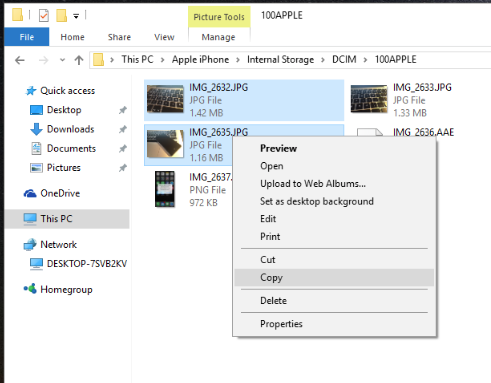Hogyan importálhatunk / másolhatunk és manuálisan törölhetünk képeket és videókat (iPhone Photos & Videos) iPhone-ról vagy iPadről Windows 10 rendszeren
Az iPhone és iPad készülékeket úgy tervezték, hogy maximálisan kompatibilisek legyenek az összes Apple eszközzel. Ezért, mivel a birtokosa Mac OS X sa Fényképek és fimlulete készült iPhone vagy iPad Mac-en ez gyerekjáték. Fényképek importálásához iPhone-ról vagy iPadről Mac-re a felhasználónak semmit sem kell tennie. A rendszer önmagukban importálja őket, ha a „My Photo Stream” opció be van kapcsolva a Mac gép Fotók alkalmazásában.
Végezetül ma nem a Mac-felhasználókra fogunk hivatkozni, hanem azokra a Windows-felhasználókra, akik a Windows 10 használatával szeretnének fényképeket importálni és törölni iPhone-ról vagy iPad-ről.
Fényképek és videók manuális importálása iPhone-ról és iPadről Windows 10 számítógépre
1. Először is kapcsolatot kell létesítenünk a Windows 10 rendszerű számítógép vagy laptop és az iPhone vagy iPad között. Csatlakoztatjuk az iPhone adatkábelétvívmányok USB csatlakozó al hordozható számítógépvívmányok, majd kezdőképernyőről- az iPhone, amelyet elfogadunk a Windows rendszer számára az iPhone-on lévő fényképek és videofájlok eléréséhez.

2. Hagyjuk ezt az eszközt, hogy hozzáférést fotók és videók? Természetesen ez minden, amit tenni akarunk. Hozzáférjünk az iPhone vagy iPad készüléken tárolt médiafájlokhoz a Windows rendszerből. Hagyjuk.
Miután elfogadtuk, üzenetek és párbeszédpanelek jelennek meg a Windows képernyőjén, amelyek segítségével a lehető legegyszerűbben importálhatjuk az iPhone-nal készített fényképeket és videókat. Innentől számos lehetőségünk van fényképek és videók importálására. Vagy használja a súgó párbeszédpaneleket, és importálja a képeket és filmeket a Windows rendszerre telepített fotókezelő alkalmazás segítségével. Picasa vagy A Windows Fotók, vagy böngésszen egyedül az iPhone vagy iPad mappában, ahol a fényképeket tárolja.
iPhone-nal vagy iPad-del készített fényképek és videofájlok kézi másolása közvetlenül a tárhelyről
Sok felhasználó számára úgy tűnik, hogy a böngészés és az iPhone vagy iPad tárolómeghajtójáról történő közvetlen másolás a legegyszerűbb módszer. Ez nagyon egyszerűen történik. miután csatlakoztatta az iPhone-t a Windows PC-hez, navigáljon a This PC > és lentebbi részhez Eszközök és meghajtók nyitott Apple iPhone.

Ebben meghajtó Apple iPhone hozzáférni a belső tárolás > mappa DCIM majd kézzel másolja át a mappákat vagy fényképeket és cégek szembesülnek itt. Általában a DCIM mappákban nemi nevek jönnek létre "100APPLE"
„Húsvét” bárhol tárolja számítógépén vagy laptopján az iPhone-nal vagy iPaddel készített képeket és filmeket.
iPhone/iPad fényképek és videók importálása a Windows 10 rendszerre telepített fotóalkalmazással
A legtöbb Windows képszerkesztő és -kezelő alkalmazás médiaimportálási támogatást is kínál külső eszközökről.
Amikor a iPhone-t vagy iPadet csatlakoztatunk a Windows 10-hezMi kérte a párbeszédpanelek milyen lépéseket szeretnénk végrehajtani a csatlakoztatott eszközt.

Kattintson erre a párbeszédablakban, majd válassza ki a lehetőséget, hogy érdekel minket. Ebben az esetben viszont mi interesaza importálni fotó és videó fájlokat.

Tehát az első lehetőséget választjuk a gyorsmenüből. Kattintson az alkalmazás segítségével a „Fotók és videók importálása” elemre képek Windows 10-re.
Válasszon Fotó és videó fájlokat importálni interesaza velünk -tól Apple iPhone, majd kattintson afolytatódik".

Még egyszer megkérdezzük, hogy el akarjuk-e indítani az importálást, és ha a képek és videó fájlok importálása után törölni akarjuk azokat az iPhone vagy iPad tárhelyéről.

Kattintson "import” a fényképek és videók másolásának megkezdéséhez iPhone-járól Windows 10-es laptopjára/számítógépére.
Ez volt minden! :) válassza a „Az importálás után törölje az importált elemeket az Apple iPhone / iPad készülékről” csak azután, hogy megbizonyosodott arról, hogy az iPhone-nal készített fényképekről és videókról egy felhőszolgáltatásban, például iCloud Photo Library, OneDrive, Dropbox vagy Google Photos készült biztonsági másolat.